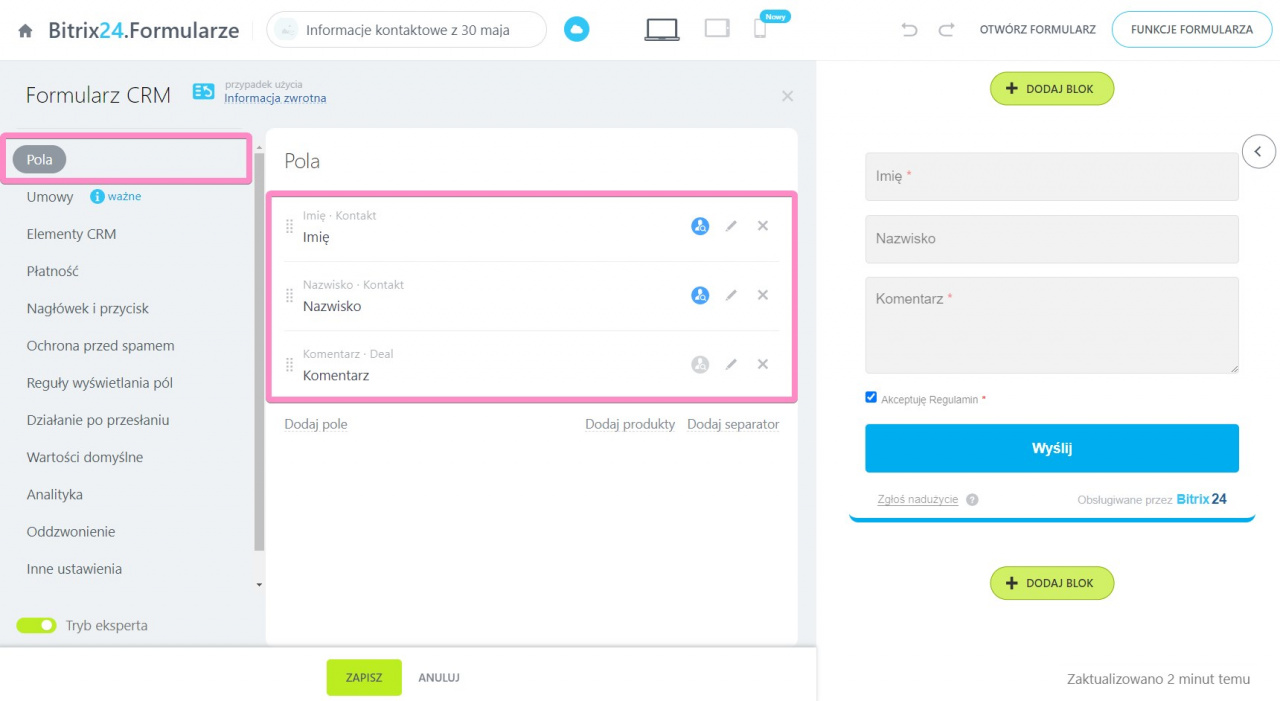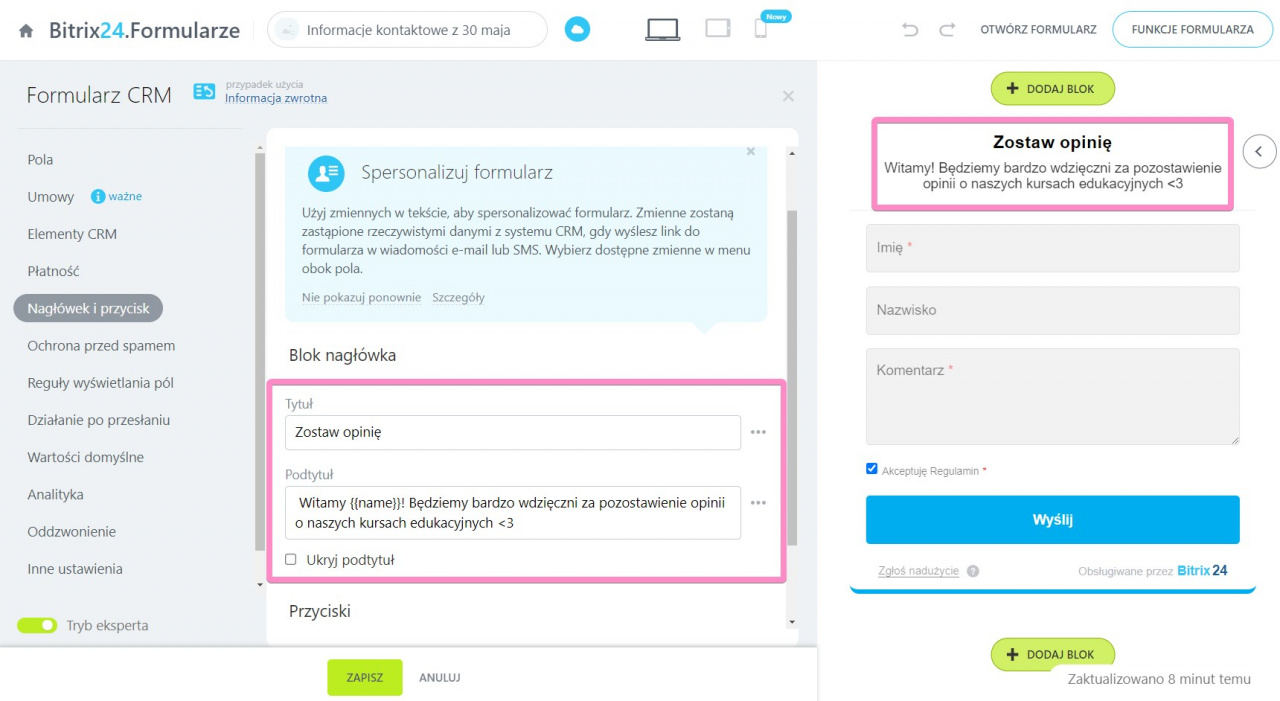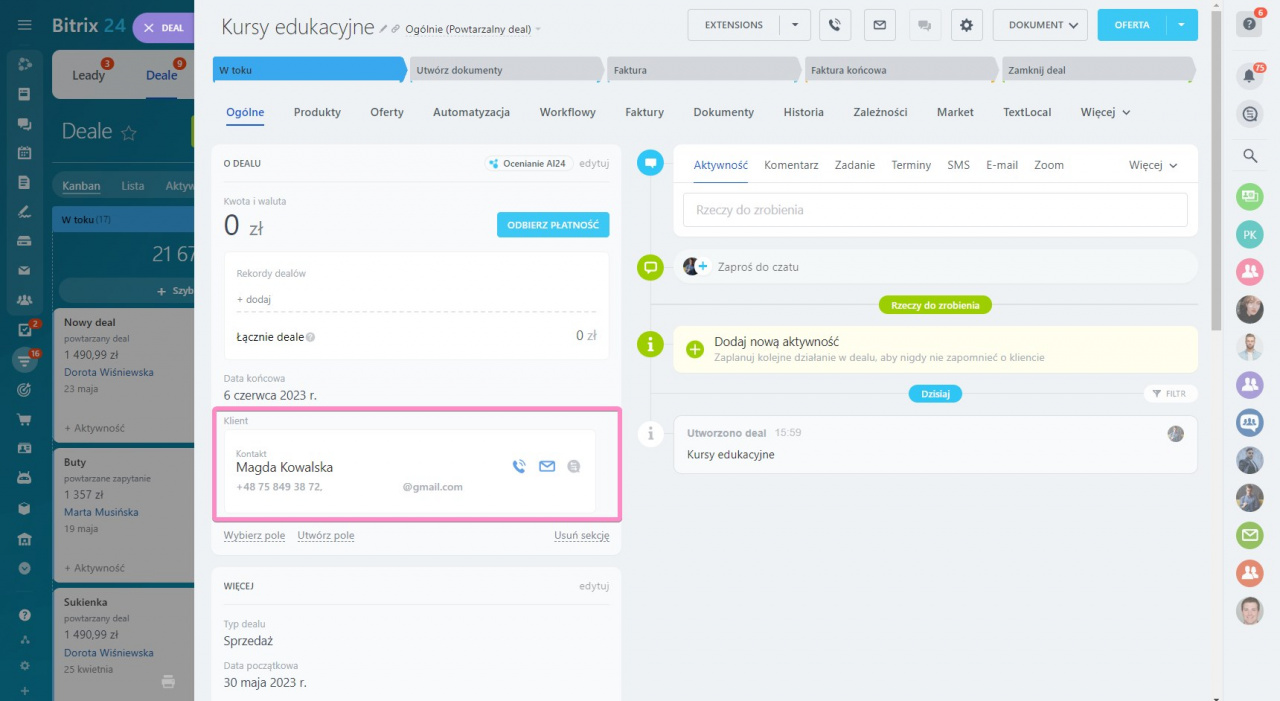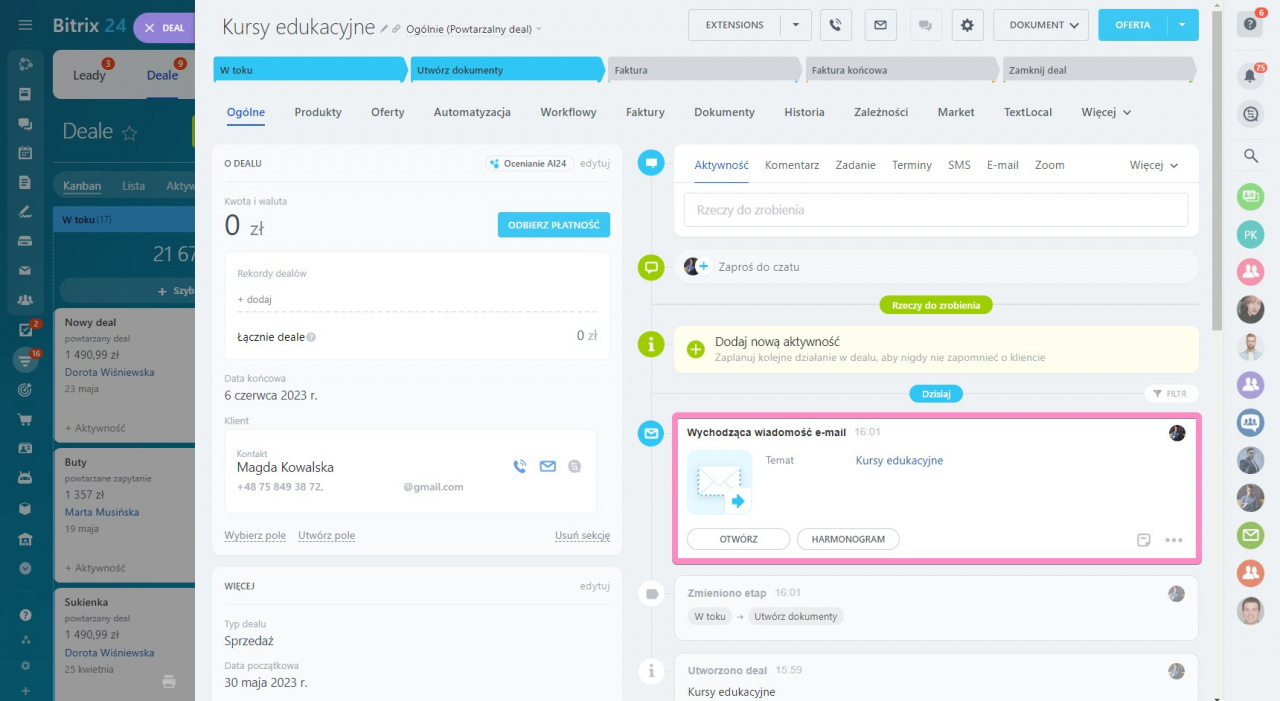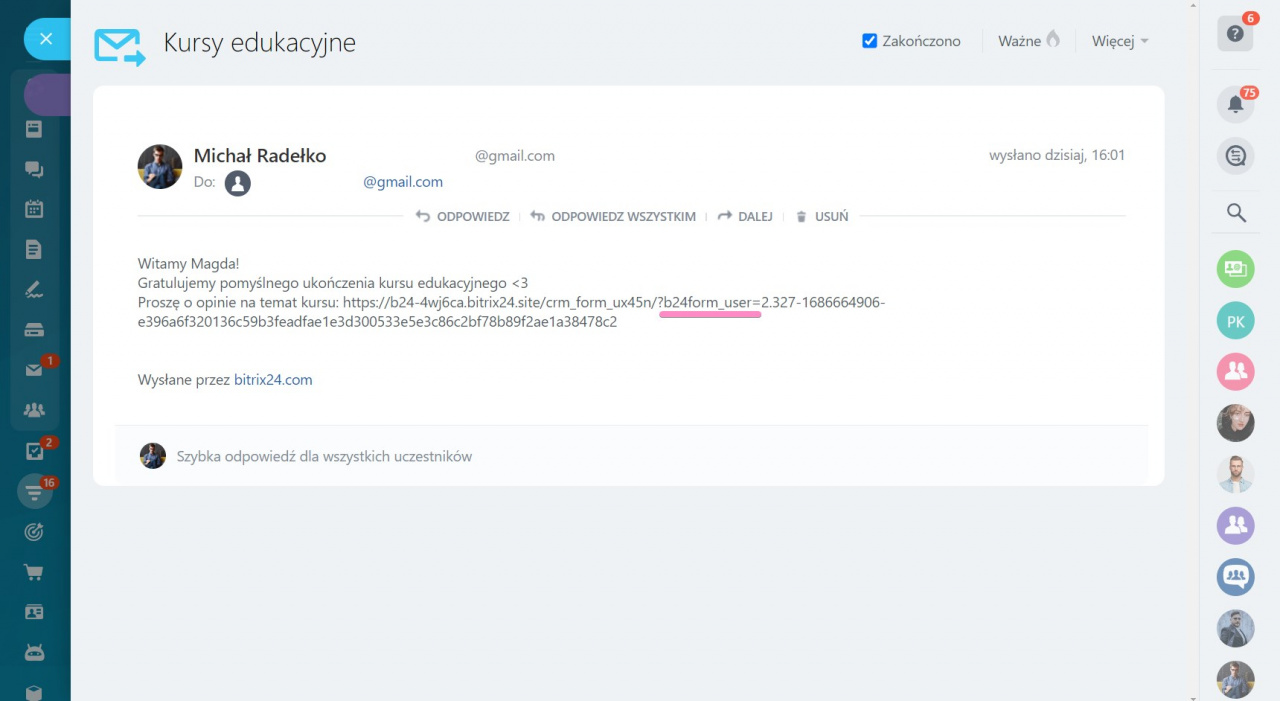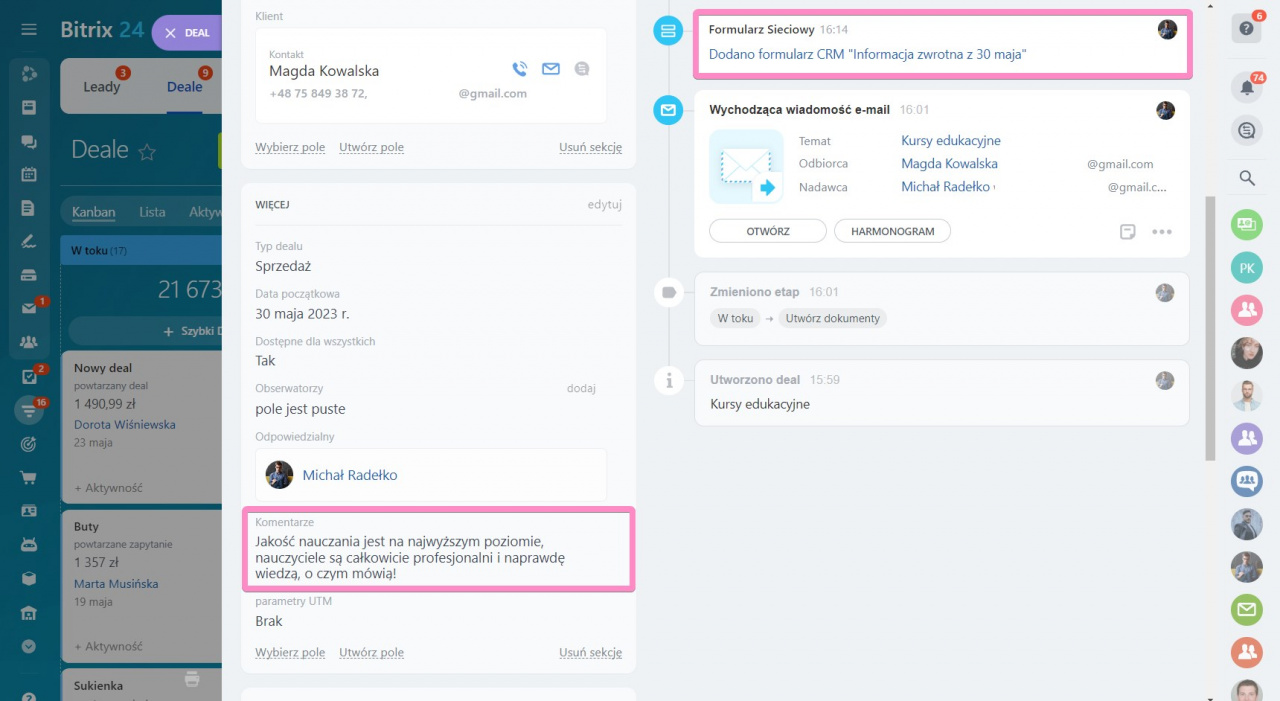Formularze spersonalizowane to formularze, w których dane klienta są wypełniane automatycznie.
✅ Formularze spersonalizowane są wygodne podczas ankietowania stałych klientów, ponieważ nie będą tracić czasu na wprowadzanie informacji, które już masz w swoim CRM.
Skonfiguruj formularz spersonalizowany
Najpierw utwórz nowy formularz CRM.
Następnie dodaj wszystkie pola potrzebne do przesłania opinii. Może to być imię i nazwisko klienta, a także pole komentarza, w którym klient napisze opinię o kursie.
Dodatkowo możesz dodać podpis, aby podziękować klientom i poprosić o opinię. W tym celu użyj tagów personalizacyjnych w tekście.
Utwórzmy w CRM regułę automatyzacji, która będzie wysyłała spersonalizowany formularz do klienta.
Przejdź do CRM i utwórz regułę automatyzacji Komunikacja z klientem> Wyślij e-mail/ SMS. Spersonalizuj treść wiadomości, dodając specjalne parametry.
Dodaj link do formularza. Na liście parametrów wybierz Spersonalizowane formularze CRM i wybierz potrzebny formularz.
Po wysłaniu wiadomości e-mail zamiast parametru pojawi się link do formularza.
Upewnij się, że wpisałeś imię, nazwisko i adres e-mail osoby, do której chcesz wysłać wiadomość.
Jak to działa
Przenieś deal do etapu z wcześniej ustawioną regułą automatyzacji. Do klienta zostanie wysłana wiadomość e-mail.
W wysłanej wiadomości e-mail zobaczysz parametr, który reguła dodaje do linku do formularza CRM. Właśnie ten parametr odróżnia formularz spersonalizowany od zwykłego.
Po kliknięciu linku klient zobaczy wypełniony formularz ze swoimi danymi.
Po przesłaniu formularza przez klienta zostaną wypełnione odpowiednie pola deala.